一分鐘內可以合并100多個Excel工作表 電源查詢教程!
一分鐘內可以合并100多個Excel工作表 電源查詢教程!

以前,易老師和我的朋友分享《如何將100份Word文檔全部批量合并到一個文檔?》,很多朋友留言問我:如何在Excel中合并?為此,易先生特意與大家分享了用PQ在EXCEL中快速合并多張工作表的技巧!
請注意,此功能在EXCEL2010~2013中不可用,因此您需要在正式網站中下載Power Query插件才能使用它。僅在2016年或以上提供。
我需要合并的原始數據
首先,看看我的原始數據,多個工作表,每個工作表都有不同的數據。我想要合并到一個工作表中.
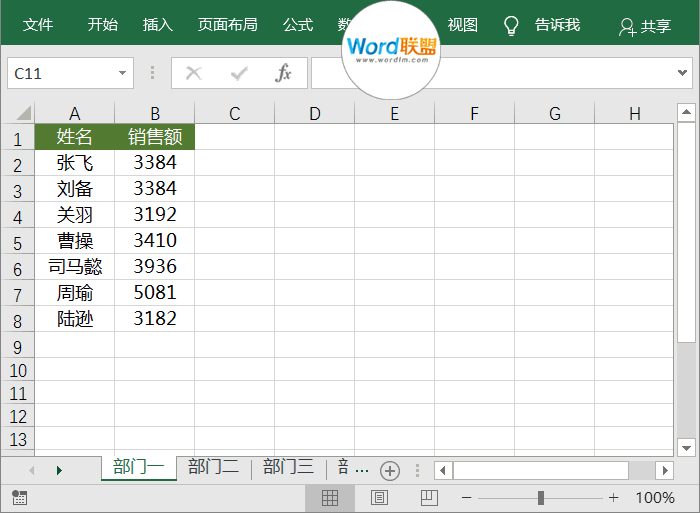 Excel合并多個工作表
Excel合并多個工作表
01.首先,我們創建一個新的工作簿,然后輸入數據-采集和轉換-新查詢-從文檔-從工作簿來找到我們的表存儲路徑并導入它。
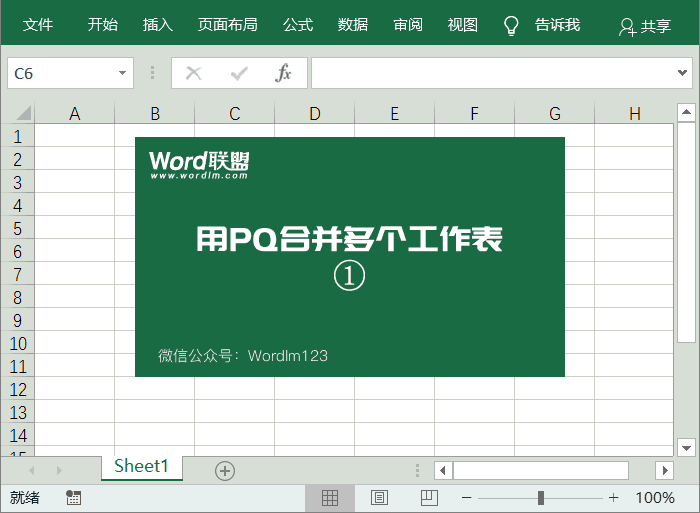 02.我們選擇一個表,單擊下面的“轉換數據”,選擇“數據”行,然后單擊“管理行”-“刪除行”-“刪除其他行”。單擊“數據”旁邊的按鈕,取消選中“使用原始行名作為前綴”,然后確認。
02.我們選擇一個表,單擊下面的“轉換數據”,選擇“數據”行,然后單擊“管理行”-“刪除行”-“刪除其他行”。單擊“數據”旁邊的按鈕,取消選中“使用原始行名作為前綴”,然后確認。
 03.這時,我們可以看到合并后的數據之間有“姓名”和“銷售額”,我們該如何取消呢。單擊轉換-使用第一行作為標題。然后單擊“名稱”下拉按鈕,在其中找到“名稱”,并取消選中“確定”。
03.這時,我們可以看到合并后的數據之間有“姓名”和“銷售額”,我們該如何取消呢。單擊轉換-使用第一行作為標題。然后單擊“名稱”下拉按鈕,在其中找到“名稱”,并取消選中“確定”。
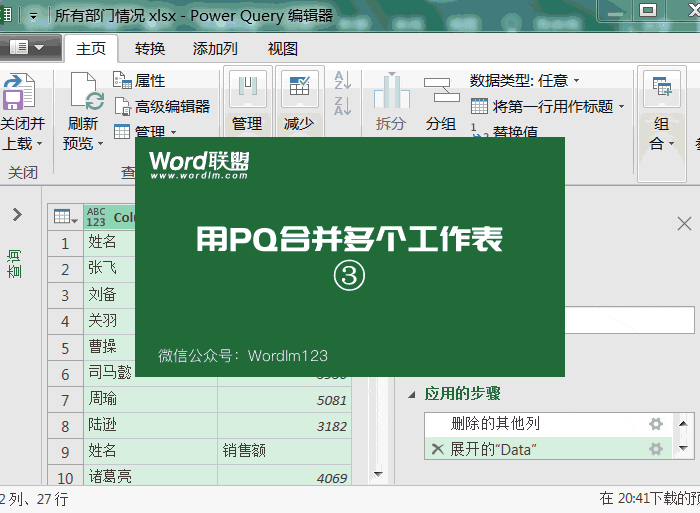
 Excel合并表可以自動更新數據
Excel合并表可以自動更新數據
這就是力量查詢的力量!在我們將所有的表合并到一個表中之后,如果我們修改和添加新的內容,或者添加更多的表,我們將合并后的表格都會得到更新!
01.讓我們一起來看看。在保存之前,我會在原始表單中添加一些內容。
 02.返回到合并的表格,右鍵單擊任何單元格,然后單擊“刷新”按鈕。看,數據是自動更新的!
02.返回到合并的表格,右鍵單擊任何單元格,然后單擊“刷新”按鈕。看,數據是自動更新的!

版權聲明:本文內容由網絡用戶投稿,版權歸原作者所有,本站不擁有其著作權,亦不承擔相應法律責任。如果您發現本站中有涉嫌抄襲或描述失實的內容,請聯系我們jiasou666@gmail.com 處理,核實后本網站將在24小時內刪除侵權內容。
版權聲明:本文內容由網絡用戶投稿,版權歸原作者所有,本站不擁有其著作權,亦不承擔相應法律責任。如果您發現本站中有涉嫌抄襲或描述失實的內容,請聯系我們jiasou666@gmail.com 處理,核實后本網站將在24小時內刪除侵權內容。



